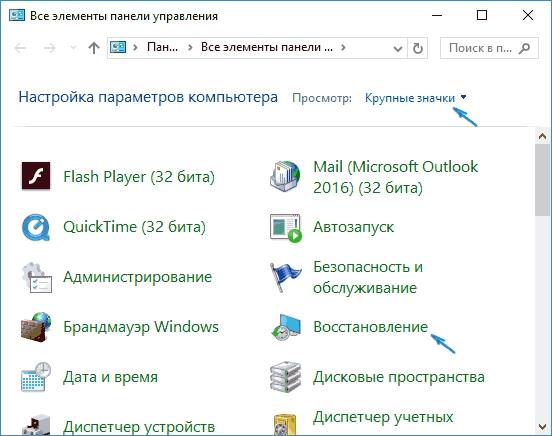Створюємо диск CD або DVD для відновлення
Є можливість записати інформацію і на оптичний носій. Для цього знову доведеться зайти в панель керування, а от далі потрібно вибрати пункт, зазначений на зображенні.

Чому перестав працювати пошук в Windows
В цьому вікні і буде присутній потрібний пункт.
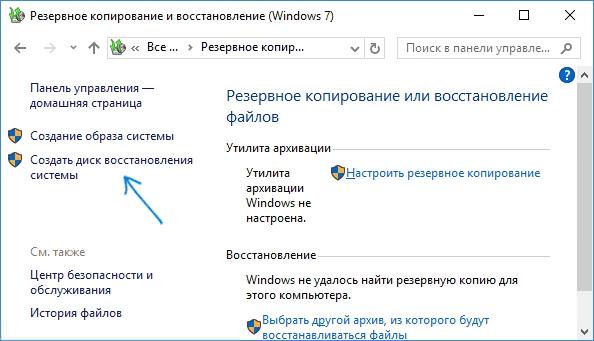
В процесі потрібно вибрати привід і вставити в нього чистий накопичувач достатнього обсягу.
Як використовувати диск або флешку
Створити завантажувальний носій досить просто. При цьому у нього залишається можливість використання в якості носія для відновлення. У цьому випадку, навіть не матиме значення версія і розрядність записаної системи.
Користувачеві потрібно буде тільки вибрати його в якості накопичувача для завантаження і дочекатися появи головного вікна. У ньому, в кутку буде доступний пункт «Відновлення системи».
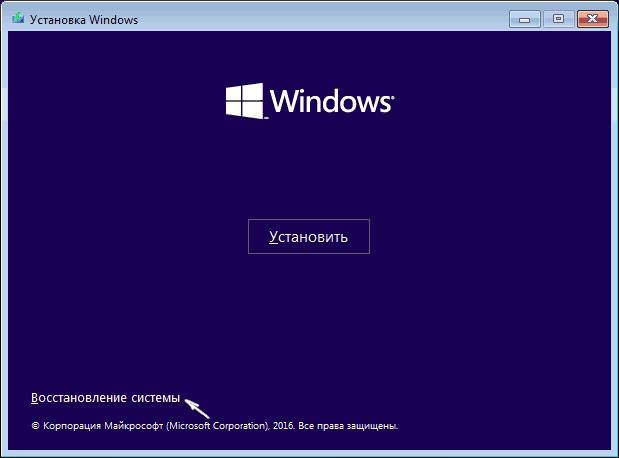
При натисканні на нього користувач опиниться в тому ж вікні, яке він міг би потрапити при використанні диска відновлення.
На цьому всі хитрощі запису і використання таких носіїв закінчуються. Кожному користувачеві було б непогано мати такий для своєї системи, щоб швидко вирішувати проблеми, що виникають, і усувати збої.